Illustrator 10 的眩光工具(图)
摘要: Adobe Illustrator 10新增的眩光工具可以为设计作品增加逼真的眩光,营造一种梦幻般的效果,赋予作品新的意
Adobe Illustrator 10新增的眩光工具可以为设计作品增加逼真的眩光,营造一种梦幻般的效果,赋予作品新的意境和内涵。而且因为眩光是矢量对象,具有可编辑性,因此在任何分辨率下看起来效果都很不错。
我们可以在工具条的矩形工具组中找到眩光工具。
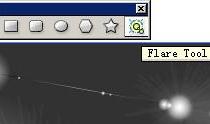
起初我还以为眩光工具只是Photoshop中镜头光晕滤镜的翻版,其实不然。此工具是应用在矢量图形上的,因此不必导入Photoshop中就能做出漂亮的眩光效果:灿烂阳光,镜头光晕,珠光宝气……均可得到精彩呈现。下面我们们先从基本的学起,来看看眩光的基本组成和相关属性,眩光的具体组成如图1所示。
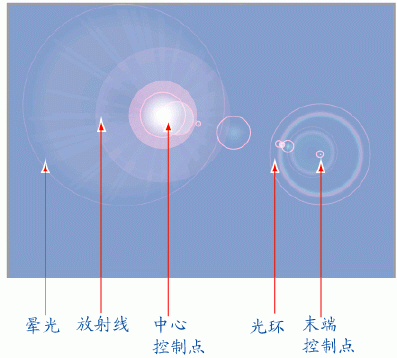
创建和修改眩光效果
眩光对话框中不同的选项可以控制眩光的效果。创建眩光只需两个步骤。当你确定眩光的中心点时,可控制它的中心点和放射线的数量;第二次单击可以确定眩光的长度并且根据工具的设置创建光圈。眩光中填充颜色的透明度是可以改变的。
如果需要精确设置,可双击眩光工具对打开话框,如图2。在这里可以调节眩光的中心、光圈、光线;也可使用Object>Expand命令对眩光中的单个元素进行编辑。对话框中各部分属性说明如下:
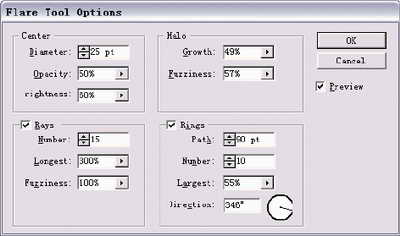
Center(眩光中心)可调节参数有:
Diameter(直径),控制眩光整体大小;
Brightness(亮度)控制眩光亮度;
Opacity(透明度)控制眩光透明度
Rays(射线)相关参数:
Number(数量)改变眩光放射线的数量;
Longest(长度)调节眩光放射线的长度
Fuzziness(聚集)调节放射线的密集度
Halo(光晕)可调节参数:
Growth(发光度)晕光的发光程度
Fuzziness(柔和度)晕光的柔和程度
Rings(光环)相关参数:
Path(与眩光末端间距)眩光中心与末端的距离
Numbers(数量)所包含的光环数量
Largest(大小)光环的大小比例
Direction(方向)光环中心到末端的角度
相关技巧
绘制时拖动光标并按住Shift,可以约束放射线旋转角度;
绘制时拖动光标并按住Ctrl,可改变眩光中心点和光环间的距离;
绘制时拖动光标并按上/下箭头键,可增加/减少放射线数量。
我的经验是,最好先选择眩光对象,打开对话框进行精确修改,并打开预览选项。要直观修改,拖动中间控制手柄或末端控制手柄操作即可。(注意光标变化)前面已经说过,眩光是矢量对象,根据我的尝试,其晕光,光环等轮廓,可以用直接选择工具和转换节点工具等编辑,象修改其它路径一样。其它如液化,封套变形等操作也可对其应用。拖动色块面板中的颜色色块到眩光各个部分看看,还可以改变颜色。
凡注明为其它来源的信息,均转载自其它媒体,转载目的在于传递更多信息,并不代表本网赞同其观点及对其真实性负责。
用户名: 密码:








